Электронные книги ONYX BOOX Nova Air - инструкция пользователя по применению, эксплуатации и установке на русском языке. Мы надеемся, она поможет вам решить возникшие у вас вопросы при эксплуатации техники.
Если остались вопросы, задайте их в комментариях после инструкции.
"Загружаем инструкцию", означает, что нужно подождать пока файл загрузится и можно будет его читать онлайн. Некоторые инструкции очень большие и время их появления зависит от вашей скорости интернета.
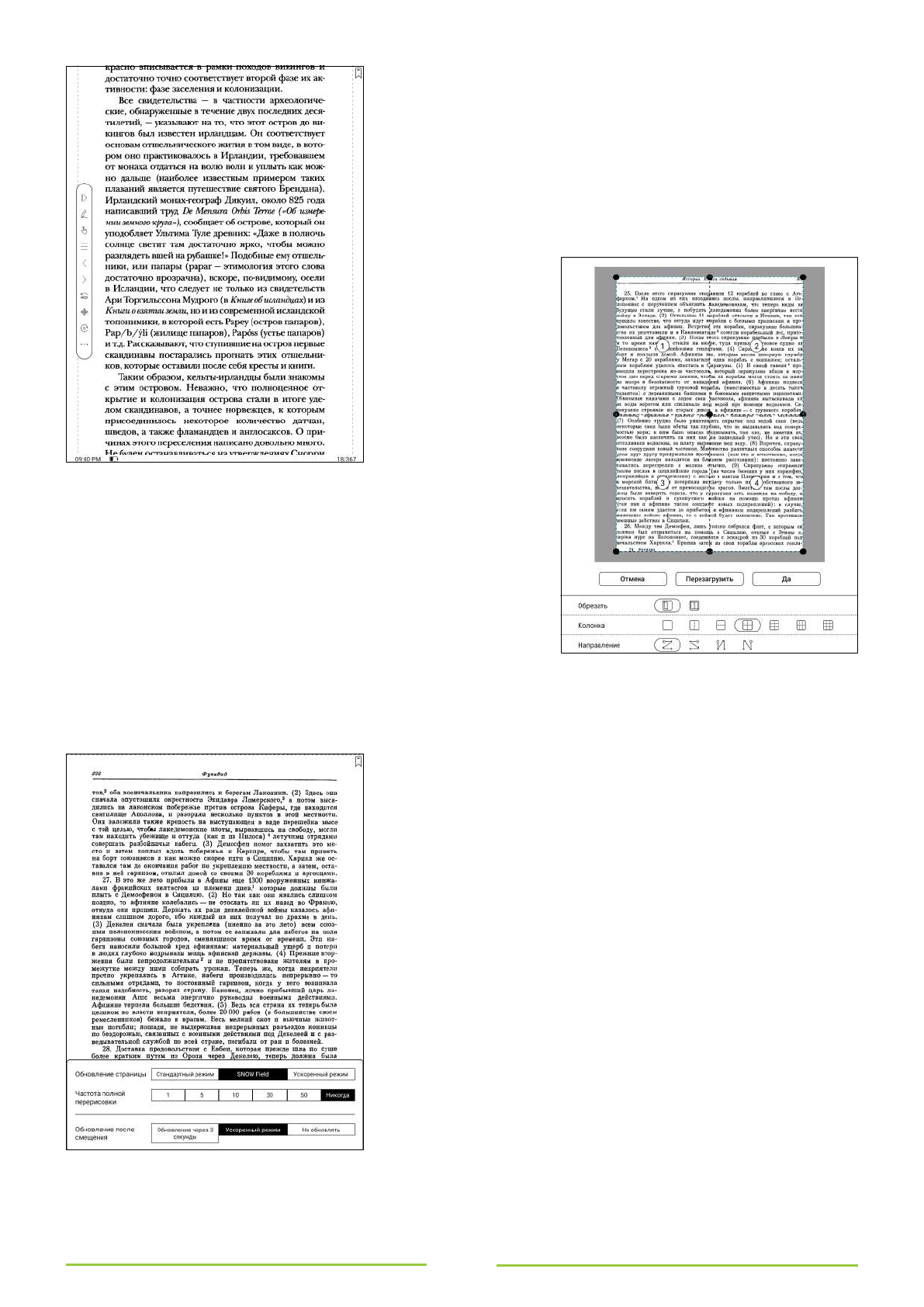
55
стороны, которая всегда появляется на панели управления при
том или ином режиме масштабирования. Это переключатель
режимов
обработки
движений
пальцев.
По
умолчанию
скользящие
движения
пальца
листают
части
страниц
в
установленном порядке, однако если вы прикоснетесь к этому
переключателю, то они начнут просто перемещать страницу в
указанном пальцем направлении. Для возврата к стандартному
режиму обработки движений пальцев вновь прикоснитесь к
этому
переключателю.
Для
сброса
всех
настроек
масштабирования текущей книги прикоснитесь к иконке с
и з о б р а ж е н и е м
круговой
стрелки
и
круга,
которая
находится на всё той
же панели управления
Neo Reader 3.0. Кроме
того,
этот
сброс
настроек
можно
осуществить
при
помощи
основного
меню Neo Reader 3.0: в
нём
надо
выбрать
опцию
«Сброс»,
которая находится на
вкладке «Навигация».
Если режимы статьи и комикса вам не подходят, вызовите
основное меню программы Neo Reader 3.0, откройте вкладку
«Навигация» и выберите опцию «Дополнительные настройки». В
открывшемся меню выберите вариант по вкусу; обратите
внимание на набор вариантов возле слов «Колонка» и
«Направление»;
«Направление»
в
данном
случае
–
это
последовательность просмотра частей страницы. Имейте в виду,
что в «Дополнительных настройках» можно ещё и обозначить
границы полезных частей страниц – для этого нужно перемещать
пальцем или стилусом чёрные круги, соединённые пунктирными
линиями. Когда вы закончите настройку, прикоснитесь к экранной кнопке «Да».
Выбор режима обновления экрана и принудительное обновление экрана
Программа Neo Reader 3.0 позволяет выбрать режим
обновления E Ink экрана и настроить частоту полного обновления
экрана (полной перерисовки). Чтобы сделать это, вызовите
основное меню программы прикосновением к центральной части
экрана и выберите иконку с изображением трёх расположенных
друг на другом линий, которая находится в правом верхнем углу
экрана. После этого выберите пункт «Обновление экрана» в
появившемся меню. В открывшемся окне выберите нужный
режим обновления страницы, а также укажите желаемую частоту
полной перерисовки (полного обновления экрана). Кроме того,
там можно указать, нужно ли осуществлять обновление после
смещения, и если да, то каким образом. Для выхода из этого меню
коснитесь любого места экрана за пределами меню или нажмите
кнопку BACK.
Добавим на всякий случай, что кнопку для быстрого
перехода в это меню при желании можно вывести на панель
управления Neo Reader 3.0, про которую было рассказано в одной
из предыдущих глав этого руководства.
В большинстве случаев оптимальным выбором оказывается
фирменный режим SNOW Field. При стандартном режиме вы
можете увидеть большее количество артефактов / следов от
предыдущих страниц, хотя значительной мы бы разницу между
этими двумя режимами не назвали. При ускоренном режиме увеличивается скорость обновления страницы
/ экрана, но снижается качество отображения книги.
При полном обновлении (полной перерисовке) экран слегка подмигивает и на очень короткое время






















































































































